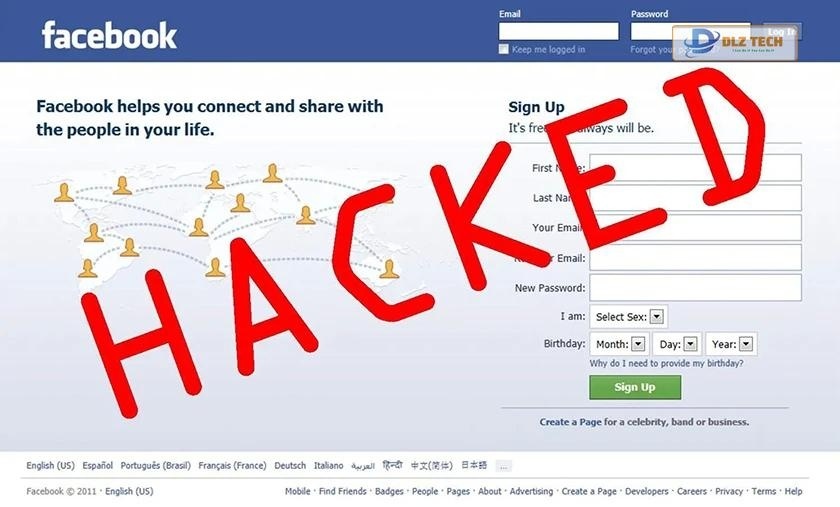Màn hình laptop bị sọc ngang nhấp nháy là một trong những lỗi thường gặp ở người dùng laptop. Hiện tượng này không chỉ gây khó chịu mà còn có thể ảnh hưởng đến hiệu suất làm việc. Nếu bạn gặp phải tình trạng này, hãy cùng khám phá những nguyên nhân và cách khắc phục hiệu quả trong bài viết dưới đây!
Dấu hiệu nhận biết màn hình laptop bị sọc ngang nhấp nháy
Dấu hiệu màn hình laptop bị sọc ngang rất dễ nhận biết. Khi gặp tình trạng này, màn hình có thể hiển thị những dấu hiệu sau:
- Màn hình xuất hiện các sọc ngang, có thể màu sắc khác nhau như xanh, trắng hoặc các sọc dọc lẫn lộn.
- Màn hình nhấp nháy liên tục, gây khó chịu cho người sử dụng, ảnh hưởng đến khả năng tập trung khi làm việc.

Khi bạn gặp phải tình trạng này, cần xác định nguyên nhân để đưa ra phương án xử lý nhanh chóng.
Các nguyên nhân gây ra lỗi màn hình laptop bị sọc ngang nhấp nháy
Có nhiều nguyên nhân dẫn đến hiện tượng này. Dưới đây là những nguyên nhân phổ biến mà bạn có thể gặp:
- Driver màn hình lỗi thời hoặc không tương thích: Việc không cập nhật hoặc cài đặt driver không đúng có thể gây ra chính xác hiện tượng nhấp nháy, sọc màu.
- Lỗi hệ điều hành: Một số lỗi trong hệ điều hành cũng có thể khiến màn hình bị sọc ngang, do cài đặt không chính xác hoặc cập nhật không tương thích.
- Cáp màn hình bị lỏng hoặc hỏng hóc: Cáp nối giữa màn hình và bo mạch chủ có thể bị lỏng hoặc bị hư, gây gián đoạn tín hiệu hiển thị.
- Màn hình bị lỗi vật lý: Nếu màn hình laptop bị va đập hoặc sử dụng lâu dài, có thể phát sinh các vấn đề như sọc hoặc hư hỏng khác.
- Card màn hình hỏng: Nếu card đồ họa gặp trục trặc, nó cũng có thể dẫn đến hiển thị không chính xác trên màn hình.
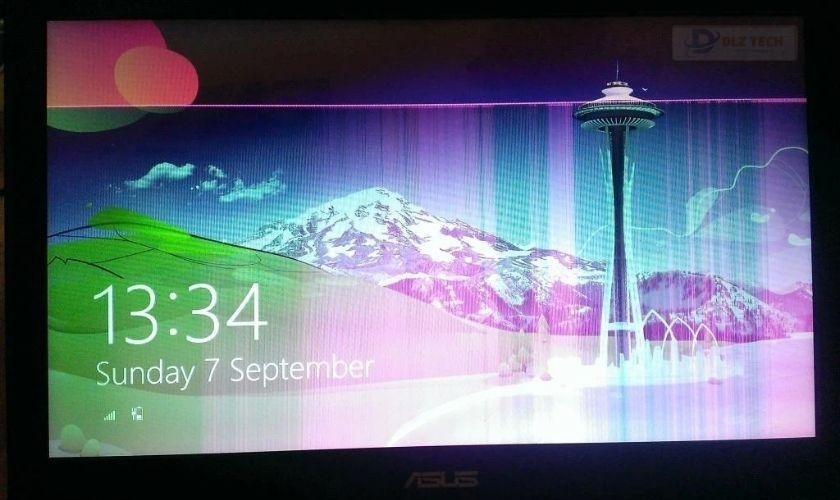
Nắm rõ nguyên nhân sẽ giúp bạn tìm được cách giải quyết phù hợp, giúp khắc phục nhanh chóng tình trạng này.
Mời bạn tham khảo: Nguyên nhân và cách khắc phục laptop không lên màn hình.
💡 Đừng bỏ lỡ: màn hình laptop bị chấm đen
Các biện pháp sửa lỗi màn hình laptop bị sọc ngang nhấp nháy
Dưới đây là một số cách khắc phục hiệu quả mà bạn có thể áp dụng:
🎓 Bài viết tiếp theo: màn hình macbook bị ám hồng
Cài đặt lại tần số quét màn hình
Mỗi màn hình có tần số quét khác nhau, và một tần số không tương thích có thể dẫn đến hiện tượng sọc ngang. Dưới đây là cách chỉnh tần số quét trên Windows 10:
Bước 1: Mở mục Settings trên máy tính.
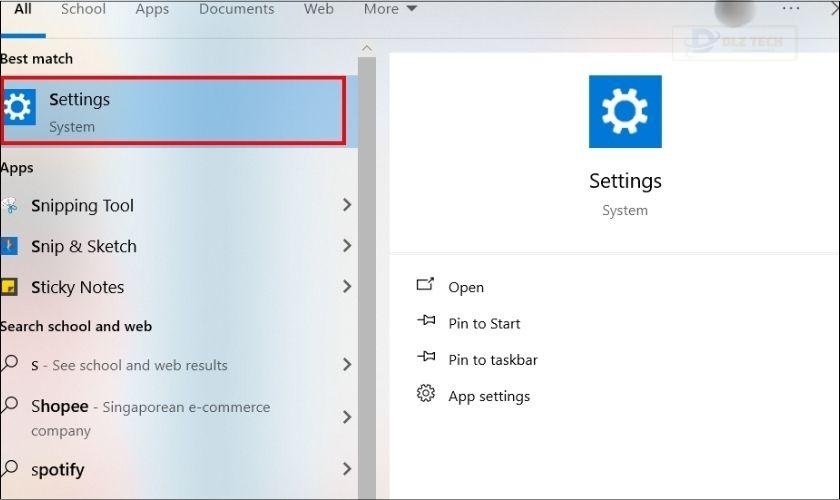
Bước 2: Chọn mục System, sau đó nhấn vào Display và tìm Advanced display settings.
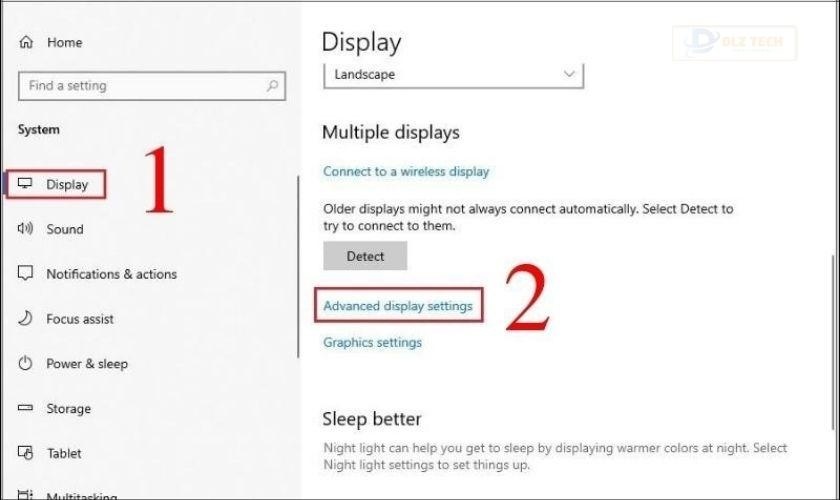
Bước 3: Chọn Display adapter properties for Display 1 để kiểm tra cài đặt.
💡 Nội dung nên xem: màn hình macbook bị ám xanh
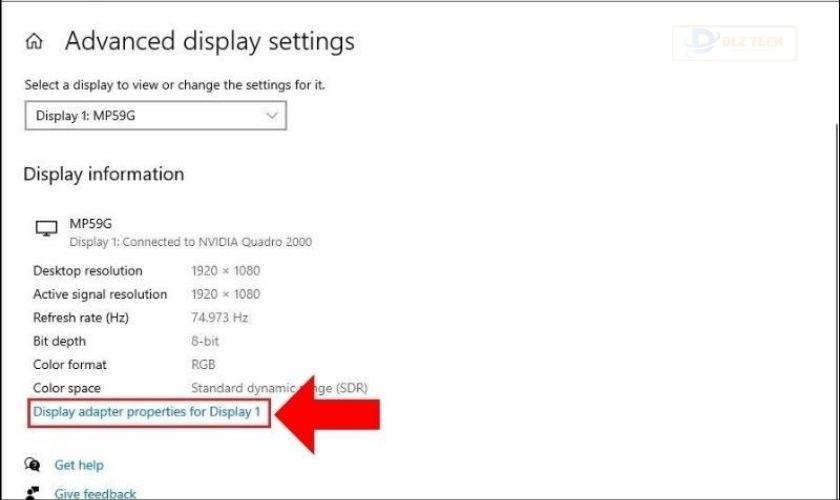
Bước 4: Trên cửa sổ mới, tìm đến tab Monitor và chọn tần số quét phù hợp từ danh sách.
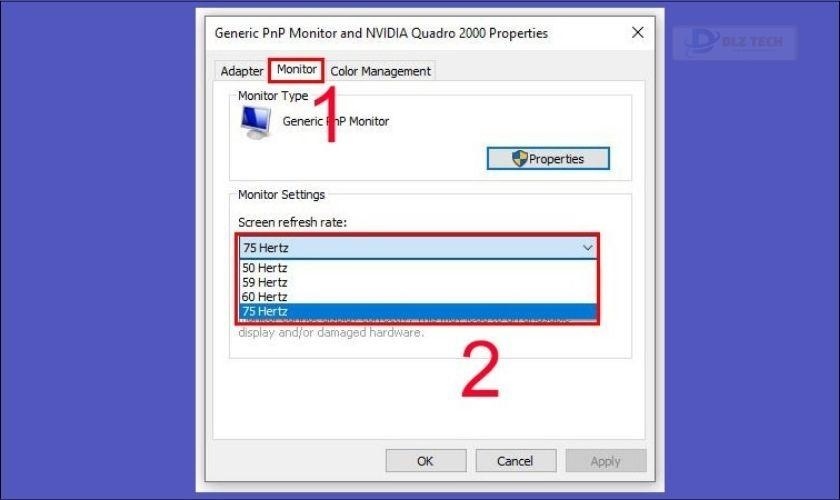
Bước 5: Cuối cùng, nhấn Apply để lưu lại thay đổi.
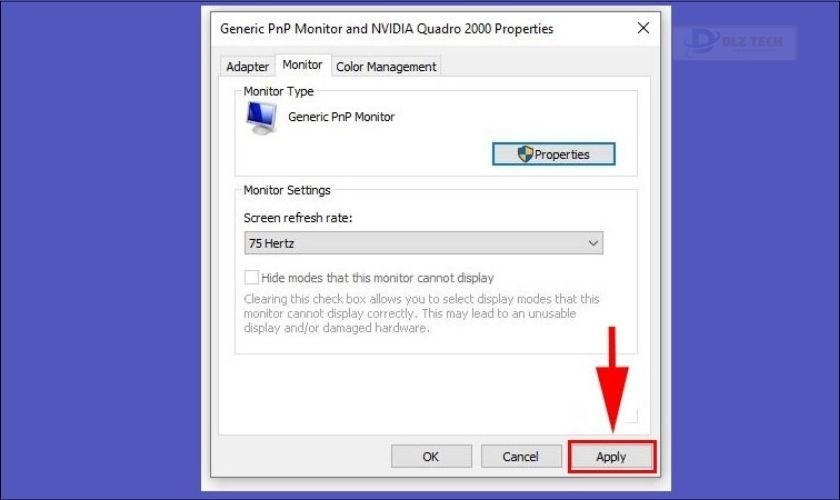
Sau khi thực hiện các bước trên, hãy kiểm tra lại tình trạng màn hình.
Khám phá thêm: Nguyên nhân và cách khắc phục vỡ màn hình iPhone.
Gỡ bỏ các ứng dụng không tương thích
Các ứng dụng cài đặt không tương thích có thể làm cho màn hình gặp vấn đề. Để khắc phục, hãy thử gỡ bỏ những ứng dụng mà bạn mới cài đặt gần đây:
Bước 1: Tìm kiếm mục Add or remove programs trong thanh tìm kiếm.
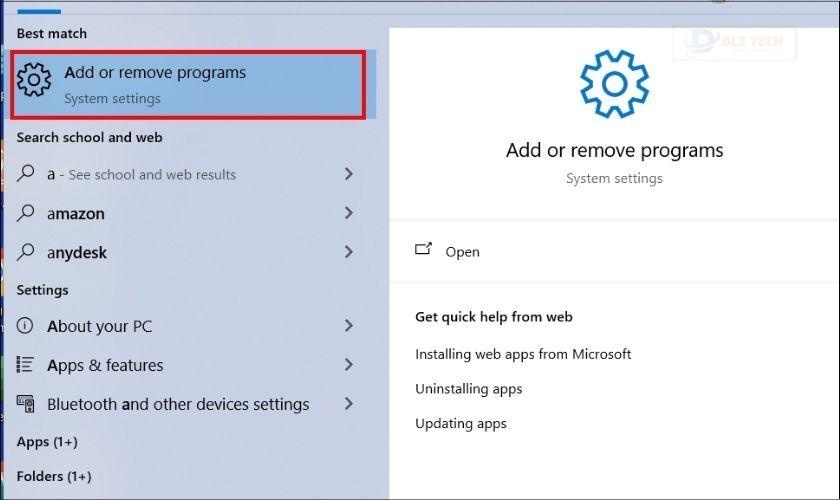
Bước 2: Chọn ứng dụng cần gỡ bỏ và nhấn Uninstall để xóa nó.
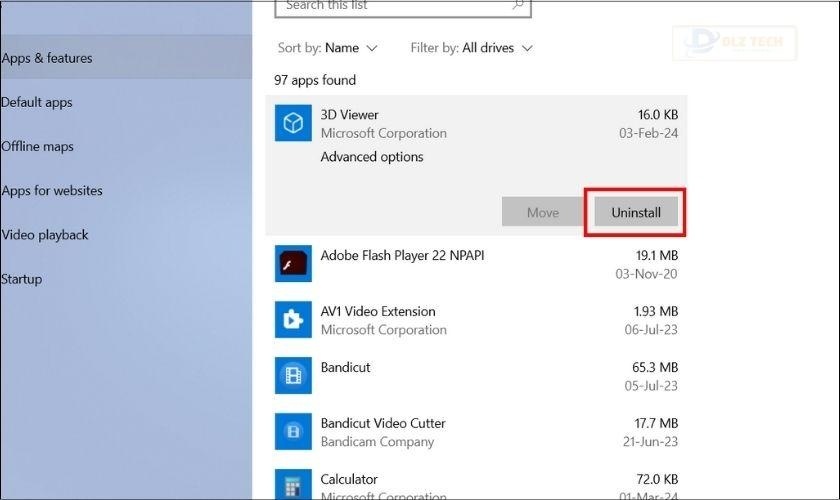
Nếu bạn không chắc chắn ứng dụng nào cần gỡ, hãy tham khảo ý kiến của chuyên gia trước khi thực hiện.
Cập nhật hoặc cài lại driver đồ họa
Driver đồ họa cũ, hỏng hóc cũng có thể dẫn đến tình trạng màn hình bị sọc. Để khắc phục lỗi này, hãy làm theo các bước dưới đây:
Bước 1: Nhập từ khóa Device Manager trong thanh tìm kiếm và mở ra.
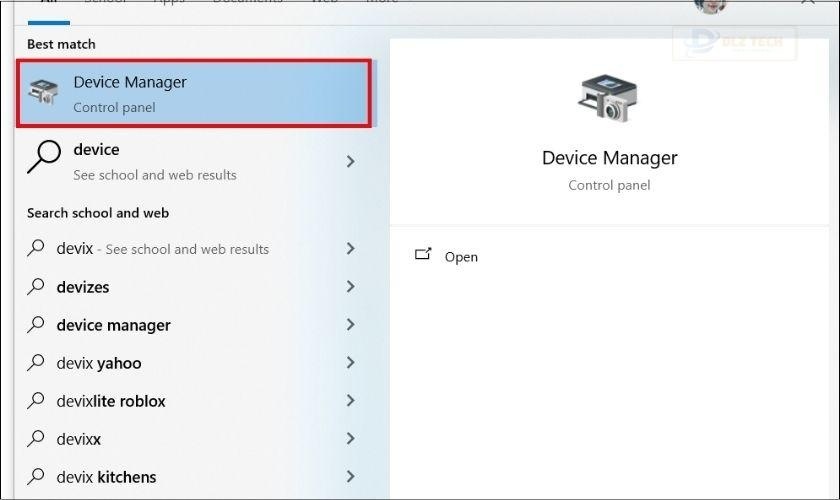
Bước 2: Tìm đến mục Display Adapters và xem thông tin card đồ họa hiện có.
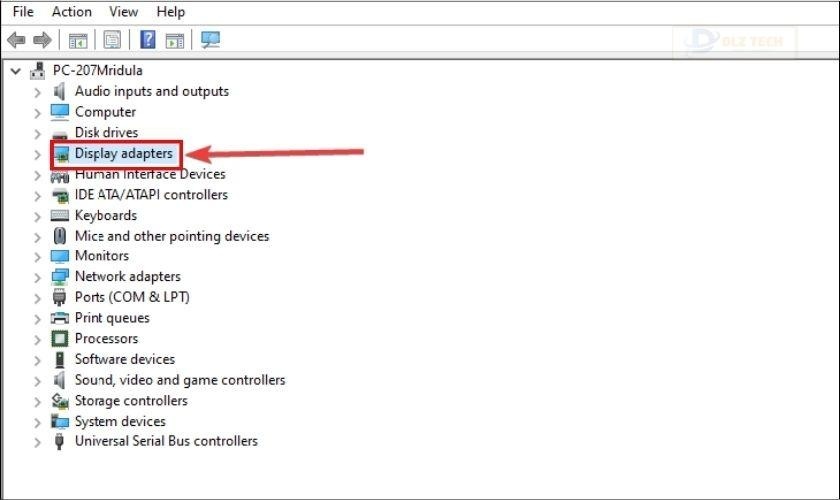
Bước 3: Nhấn chuột phải và chọn Update Driver để cập nhật driver đồ họa.
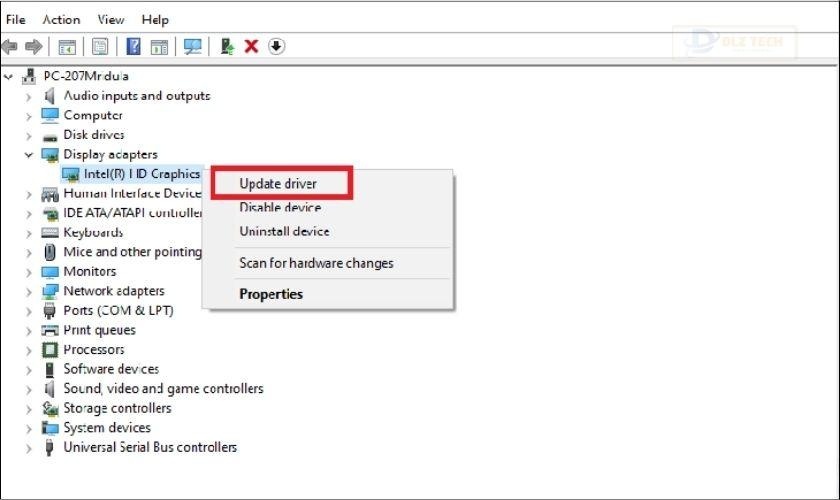
Bước 4: Bạn chọn Search automatically for updated driver software.
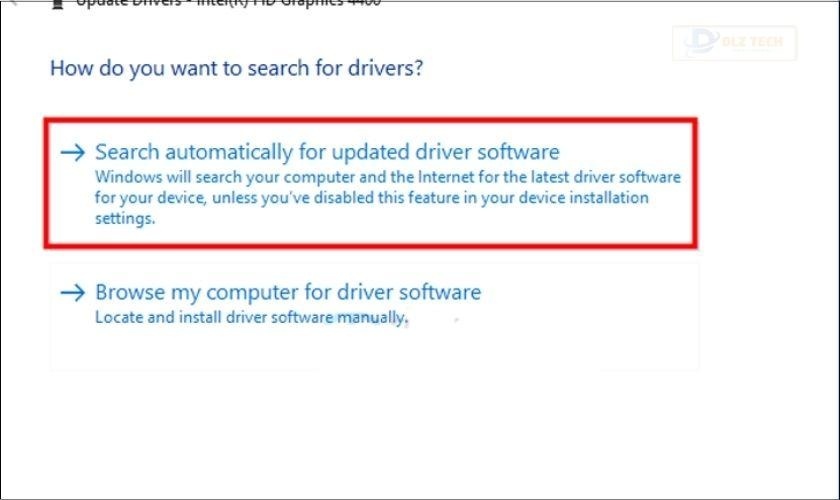
Nếu sau khi cài đặt mới mà vấn đề vẫn tồn tại, bạn có thể khôi phục lại driver cũ.
Với những nguyên nhân phổ biến gây ra lỗi samsung S7 Edge bị sọc và cách khắc phục hiệu quả.
Kiểm tra và thay thế cáp màn hình
Cáp màn hình giữ vai trò quan trọng trong việc truyền tải dữ liệu từ máy tính đến màn hình. Nếu cáp này có vấn đề, bạn có thể gặp lỗi sọc ngang. Kiểm tra cáp và thay thế nếu cần thiết.
Nếu cáp không bị hỏng, hãy thử kết nối lại và khởi động lại máy để xem lỗi còn tồn tại hay không.
Vệ sinh khe cắm RAM
Khe cắm RAM bám bụi có thể gây ra gián đoạn kết nối và ảnh hưởng đến tín hiệu. Làm sạch khe cắm RAM định kỳ giúp cải thiện tình trạng này:
Bước 1: Tắt máy tính và ngắt nguồn điện.
Bước 2: Tháo nắp che khe cắm RAM và vệ sinh bằng cọ mềm.

Bước 3: Lắp lại RAM và khởi động máy tính.
Việc vệ sinh này không chỉ giúp khôi phục tín hiệu mà cũng đảm bảo hiệu suất của laptop.
Khôi phục cài đặt gốc (cài lại Win)
Nếu tất cả các biện pháp trên không hiệu quả, khôi phục cài đặt gốc sẽ là lựa chọn cuối cùng. Lưu ý rằng thao tác này sẽ xóa toàn bộ dữ liệu máy. Hãy đảm bảo sao lưu trước khi thực hiện:
Bước 1: Gõ từ khóa Reset this PC vào thanh tìm kiếm.
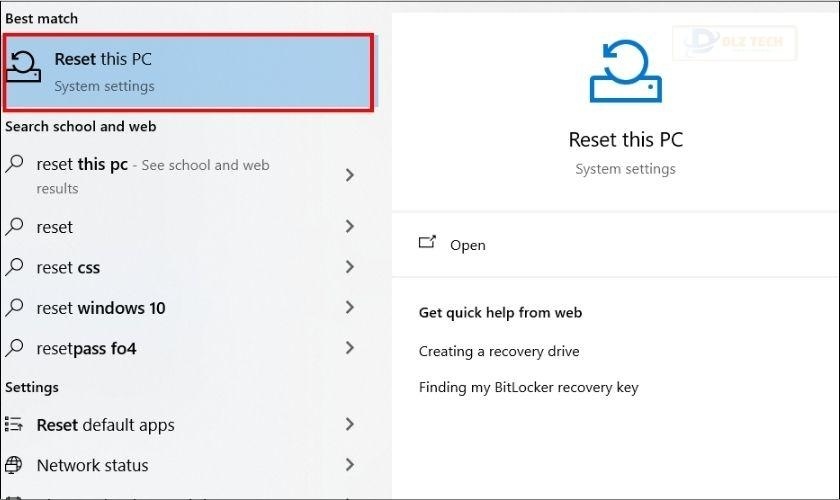
Bước 2: Chọn Get Started sau đó nhấn Remove everything.
📌 Tham khảo thêm tại: màn hình macbook bị hở sáng
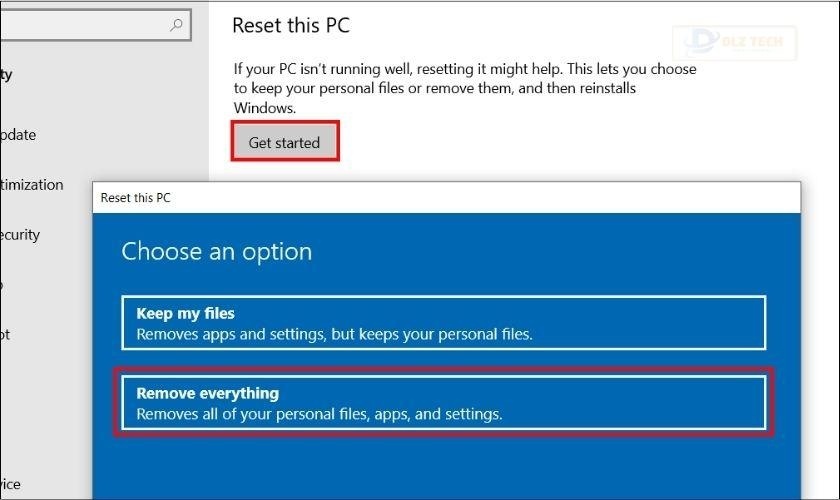
Bước 3: Chọn ổ đĩa cần xóa, có tùy chọn Only the drive where Windows is installed hoặc All drives.
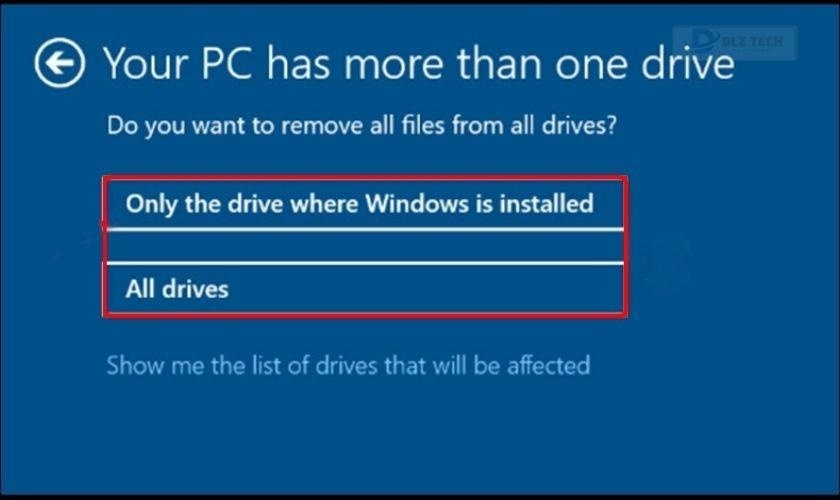
Bước 4: Chọn chế độ xóa dữ liệu và nhấn Reset để bắt đầu quá trình.
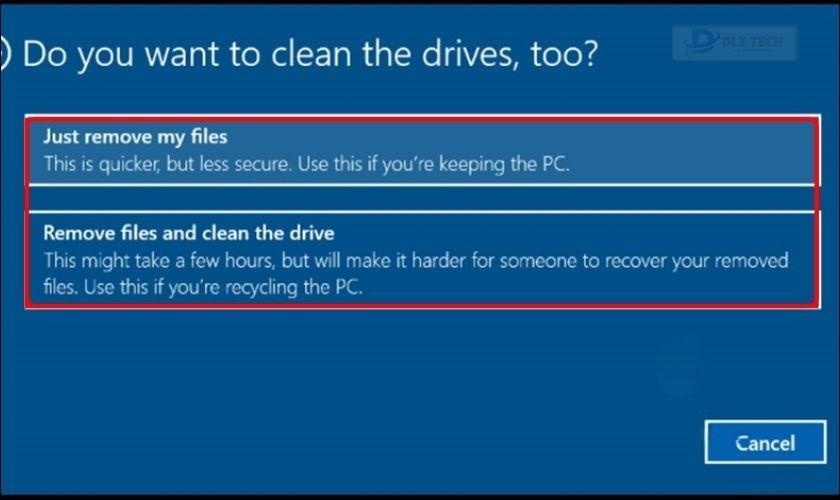
Tiến hành kiểm tra xem lỗi đã được khắc phục chưa sau khi khôi phục cài đặt gốc.
Đem laptop đến trung tâm sửa chữa
Nếu các cách trên không mang lại hiệu quả, rất có thể laptop đã gặp phải lỗi phần cứng nghiêm trọng. Hãy tìm đến một trung tâm sửa chữa uy tín để được kiểm tra và thay màn hình nếu cần.
Cập nhật thêm thông tin: Thay màn hình iPhone 14 Pro sẽ tốn bao nhiêu chi phí? Xem bảng giá mới nhất tháng 3/2025 tại đây!
📝 Đọc tiếp tại đây: màn hình macbook bị xước
Lưu ý khi quyết định thay màn hình laptop mới
Trước khi thay màn hình, bạn nên cân nhắc những điều dưới đây:
Xác định nguyên nhân chính xác
Đảm bảo rằng lỗi sọc ngang thực sự do hỏng màn hình, không phải các thành phần khác như cáp hay phần mềm. Tham khảo ý kiến chuyên gia nếu cần thiết.
Tìm hiểu kỹ về giá cả và địa chỉ thay thế uy tín
Trên thị trường có nhiều cơ sở sửa chữa, hãy so sánh giá cả và lựa chọn những nơi có tiếng tăm tốt để đảm bảo chất lượng dịch vụ.
Nắm rõ thông tin về linh kiện thay thế
Chọn linh kiện chính hãng, có nguồn gốc rõ ràng. Linh kiện chất lượng thấp có thể ảnh hưởng đến trải nghiệm sử dụng và an toàn cho thiết bị của bạn.

Đảm bảo nguồn gốc linh kiện mới
Hỏi rõ về xuất xứ, thương hiệu và thời gian bảo hành khi thay màn hình. Yêu cầu kiểm tra sản phẩm trước khi lắp vào laptop.
Đảm bảo tuân thủ các lưu ý trên sẽ giúp bạn tiết kiệm chi phí và nâng cao hiệu suất của laptop.
Thay màn hình laptop bị sọc ngang nhấp nháy chất lượng và uy tín ở đâu?
Nếu bạn đang tìm kiếm địa chỉ thay màn hình uy tín và giá cả hợp lý, hãy ghé đến Dlz Tech. Đây là nơi sửa chữa điện thoại uy tín với dịch vụ thay màn hình cho laptop chất lượng cao.
Bạn sẽ được hỗ trợ tốt nhất tại Dlz Tech với:
- Địa chỉ uy tín: Chúng tôi có nhiều năm kinh nghiệm trong ngành sửa chữa điện thoại.
- Kỹ thuật viên chuyên nghiệp: Đội ngũ kỹ thuật viên dày dạn kinh nghiệm luôn sẵn sàng hỗ trợ một cách nhanh chóng.
- Phụ kiện chính hãng: Chúng tôi cam kết sử dụng linh kiện thay thế đạt tiêu chuẩn chất lượng cao.
- Giá cả hợp lý: Chúng tôi mang lại mức giá cạnh tranh kèm theo các chương trình ưu đãi hấp dẫn.
- Chế độ bảo hành: Bảo hành dài hạn từ 6 tháng cho dịch vụ thay màn hình.

Dlz Tech là lựa chọn hàng đầu để khắc phục tình trạng màn hình laptop bị sọc ngang nhấp nháy mà bạn nên cân nhắc.
Tham khảo thêm các dịch vụ thay màn hình laptop nổi bật tại hệ thống của chúng tôi.
Lưu ý: Để được tư vấn giá cụ thể cho dịch vụ, vui lòng liên hệ qua tổng đài 0767089285.
🧾 Đọc thêm tại: lỗi màn hình macbook
Kết luận
Nếu bạn đang phải đối mặt với tình trạng màn hình laptop bị sọc ngang nhấp nháy, Dlz Tech sẽ là địa chỉ giúp bạn giải quyết vấn đề nhanh chóng, hiệu quả. Hãy để chúng tôi giúp bạn khôi phục lại trải nghiệm sử dụng laptop một cách tốt nhất.
Xem thêm: Nếu bạn có nhu cầu thay màn hình iPhone 11 chính hãng giá rẻ tại TPHCM và Hà Nội, hãy đến ngay Dlz Tech, chúng tôi cam kết chất lượng dịch vụ và linh kiện chính hãng với mức giá tốt nhất. Cập nhật ưu đãi mới nhất tháng 3/2025 ngay tại đây!
Tác Giả Minh Tuấn
Minh Tuấn là một chuyên gia dày dặn kinh nghiệm trong lĩnh vực công nghệ thông tin và bảo trì thiết bị điện tử. Với hơn 10 năm làm việc trong ngành, anh luôn nỗ lực mang đến những bài viết dễ hiểu và thực tế, giúp người đọc nâng cao khả năng sử dụng và bảo dưỡng thiết bị công nghệ của mình. Minh Tuấn nổi bật với phong cách viết mạch lạc, dễ tiếp cận và luôn cập nhật những xu hướng mới nhất trong thế giới công nghệ.
Thông tin liên hệ
Dlz Tech
Facebook : https://www.facebook.com/dlztech247/
Hotline : 0767089285
Website : https://dlztech.com
Email : dlztech247@gmail.com
Địa chỉ : Kỹ thuật Hỗ Trợ 24 Quận/Huyện Tại TPHCM.